
Налазимо се у реткој години за све, у години у којој нам је једина опција бити код куће, време које неке погађа више од других, било зато што живе сами или далеко од породице. Али то је постало још важније за компаније, сада када је саобраћај између различитих региона веома ограничен, састанци на даљину су врло чести и ова апликација нуди нам све могуће опције да направимо најбољи радни састанак. Најбоље од свега је што се то може учинити и са рачунара и са мобилног уређаја.
Да, за скоро свакога, јер је тешко пронаћи кућне уређаје који не доносе камеру, од наших лаптопа до мобитела, преко наших таблета. Можда немате све ове уређаје, али сигурно их имате. Захваљујући Зоом-у, апликацији за упућивање видео позива, удаљеност више неће представљати проблем (не у потпуности) и моћи ћемо да успоставимо контакт очима са пријатељима или породицом док ћаскамо са њима потпуно бесплатно. У овом чланку ћемо вам рећи шта је Зоом и како га преузети да бисте га правилно користили.
Шта је Зоом?
Зоом је основан 2011. године, али веб апликација коју данас познајемо започела је са радом 2013. године. Ово ће нас можда мало шокирати, јер је сада објављено широј јавности. Због ширења пандемије, употреба видео позива се експоненцијално проширила, ширећи и употребу ових апликација, до сада непознатих.
Зоом је услуга заснована на облаку коју може да користи свако ко има рачунар са веб прегледачем, више од половине компанија из Фортуне 500 користило је Зоом у 2019, али је током 2020. достигло бројне стратосфере због пандемије. Сада је то широко коришћена апликација у академске сврхе или чак за употребу међу појединцима. Најновији подаци говоре сами са собом, са више од 300 милиона учесника Зоом дневног састанка.

Али, шта нам Зоом нуди, а многе друге апликације не? Зум, за разлику од многих других апликација, има пословни фокус, који Омогућава нам истовремену комуникацију неколико радних тачака. Огромних 1000 учесника по сесији, Можете снимати видео позиве, аутоматски транскрибовати звук и променити позадину током сесије.
Наравно, морамо бити начисто да нису све функције откључане бесплатно. Пронашли смо неколико претплатничких планова, а сваки од њих нуди нам неколико предности. Најзанимљивија опција је несумњиво бесплатна, јер нам нуди неограничене појединачне позиве и до 40 минута за позиве до 100 учесника. Зоом нуди мноштво опција за уређивање емисија чак и у бесплатној верзији.
Преузмите Зоом и региструјте се
Да бисмо преузели Зоом, потребно је да следимо неколико корака, потребан нам је само рачунар са оперативним системом Виндовс или МацОС и користите веб прегледач. Морамо унети следеће линк, који ће нас одвести до његове званичне веб странице и изаберите опцију „Уђите на састанак“ o „Домаћин састанка“. Апликацију ћемо почети аутоматски да преузимамо на наш рачунар.
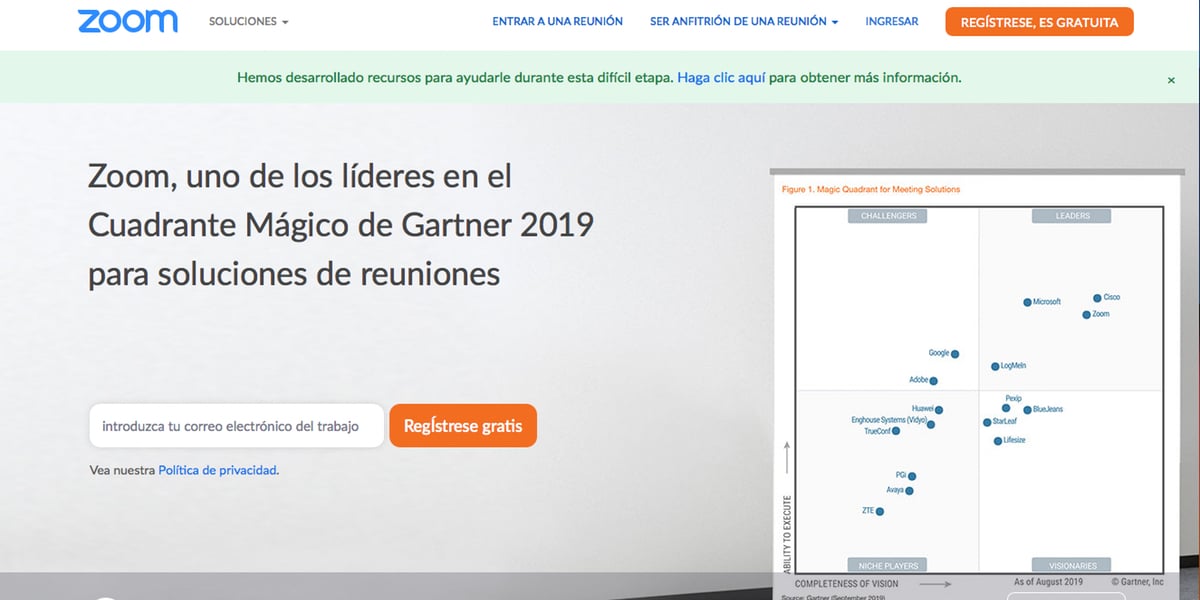
Ако се желимо регистровати, то можемо учинити бесплатно са њихове веб странице. Само морамо да изаберемо "Бесплатно се пријави" где ћемо ставити своју е-пошту на коју ћемо добити е-поруку са потврдом. Када се ово заврши, имаћемо приступ апликацији Зоом да бисмо је користили кад год желимо. Чак и ако За придруживање састанку није потребно имати рачун, потребно је само ако смо ми ти који желимо да га сазовемо.
Како правилно користити Зоом
Коришћење зума је прилично једноставно кад једном знамо које кораке треба следити, иако у почетку може изгледати сложено или замршено.
- Направите састанак: Стварање састанка је прилично једноставно, домаћин ће створити састанак када га покрене из апликације, док ће остали корисници моћи да му се придруже користећи идентификатор састанка и лозинку.
- Додајте контакте: Ако желимо да убрзамо процес састанка, можемо да додамо контакте у Зоом, са мобилног телефона је то једноставно као додавање из нашег именика, али то можемо и путем е-поште са рачунара.
- Придружите се сесији: придруживање постојећој сесији је много лакше, само морамо да искористимо линк који домаћин делите или путем поште или путем мобилних порука. Такође можемо ући користећи идентификатор састанка и лозинку. Можемо да изаберемо да ли желимо да уђемо са аудио или видео записом или да то учинимо без оба.
- Узимање речи на састанку: Ако желимо нешто да кажемо на састанку, можемо да искористимо опцију „Подигни руку“ која ће нас виртуелно обавестити да желимо да уђемо у разговор.
- Дели екран: Ово је врло корисна функција зума, јер нам омогућава да делимо оно што видимо на екрану. Ова функција је кључна за Повер Поинт презентације или лекције на даљину. Поред дељења нашег екрана, апликација нам даје могућност дељења многих врста датотека.
ВхатсАпп као алтернатива Зоом-у
Ако смо заинтересовани за неформалнији видео позив, не треба да користимо апликације попут Зоом-а, јер су оне намењене професионалнијем подручју и пружају нам готово бесконачан репертоар опција. Ако је оно што желимо да упутимо видео позив без компликација са пријатељима или породицом, можемо да користимо ВхатсАпп. У овом чланку објашњавамо како да упутите групни видео позив на ВхатсАпп.

Велика предност коришћења ВхатсАпп-а за упућивање видео позива несумњиво је велики број корисника које има. Практично свако на свету који има мобилни телефон биће доступан путем ВхатсАпп-а, тако да су могућности огромне. Још једна предност видео позива путем мобилног телефона је та што већ има уграђени микрофон и камеру и његов квалитет је обично врло добар., тако да гарантујемо минимални квалитет приликом извођења састанака.
Не оклевајте да оставите коментаре да бисте додали било какав предлог или алтернативу, радо ћемо вам помоћи у будућим чланцима.